- 公開日:
Amazonプライムビデオを解約する方法
Amazonプライムビデオを解約する方法について、Webサイト(iPhone/Android/パソコン)・スマホアプリ、電話から行う手順を実際にAmazonプライムビデオを解約し、検証した結果をもとに画像付きでご紹介します。
また、解約できない場合の対処法や、解約に関するよくある質問にもFAQ方式で詳しくご説明しています。
デバイス別でAmazonプライムビデオを解約する方法
スマホ(サイト)、パソコン(サイト)、スマホ(アプリ)、電話の順にAmazonプライムビデオの解約手順を説明いたします。
Webサイト
iPhone/Android
WebサイトからのiPhoneとAndroidの操作方法は同様です。
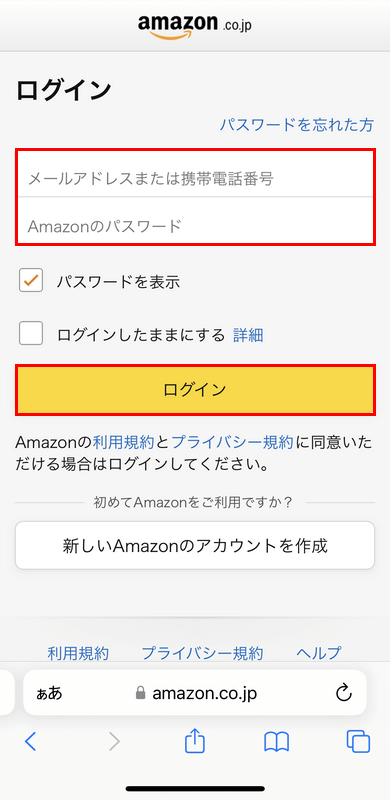
iPhone/Androidのブラウザで、上記のリンクからプライムメンバーシップの管理画面にアクセスします。
アカウントがログアウト状態だと、ログイン画面が表示されます。「メールアドレスまたは携帯電話番号」・「Amazonのパスワード」に入力して「ログイン」ボタンを押します。
ログイン状態の方は「STEP 2」へ進んでください。
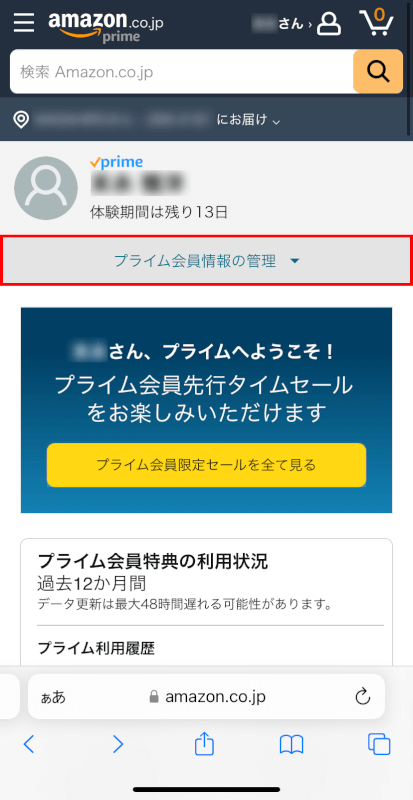
「プライム会員情報の管理」タブを選択します。
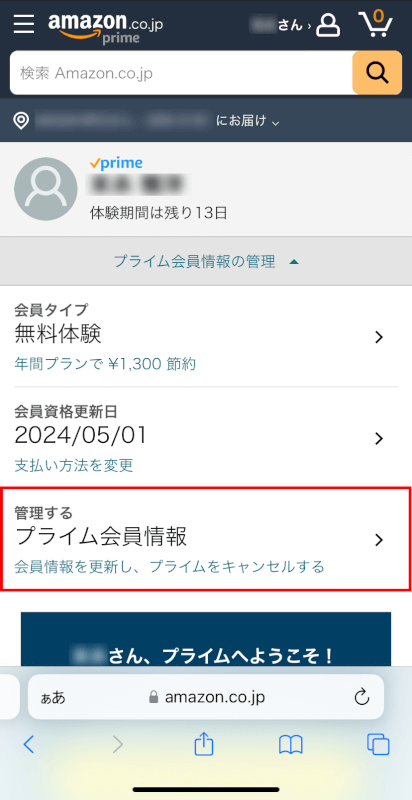
「管理する」の項目にある「プライム会員情報」を選択します。
「会員タイプ」には、プライムの会員プランが表示されます。今回は「無料体験」と表示されていますが、通常は「年間」「月間」などプライムの会員プランが表示されます。
「会員資格更新日」は、プライム会員の次回更新日です。無料体験をご利用中の場合、会員資格更新日を過ぎると自動的に会費が請求されます。
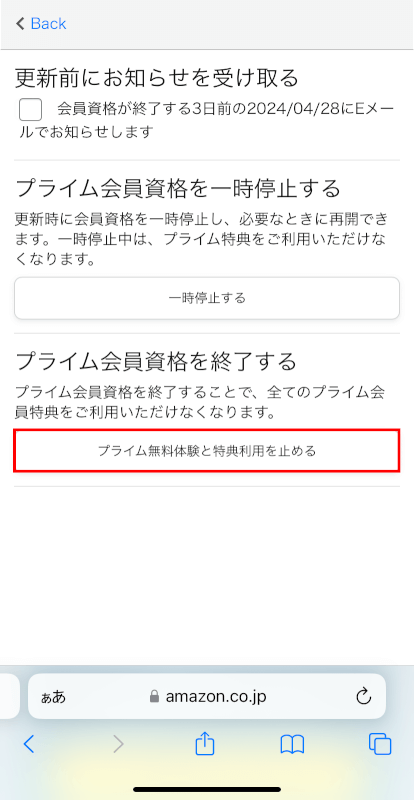
「プライム無料体験と特典利用を止める」ボタンを押します。
「更新前にお知らせを受け取る」にチェックを入れると、次回更新日の3日前にEメールにてお知らせが届きます。
「一時停止する」ボタンを押すと、プライム会員資格が一時停止されます。自動更新はされず、いつでも再開が可能です。一時停止している間は特典が使用できなくなります。
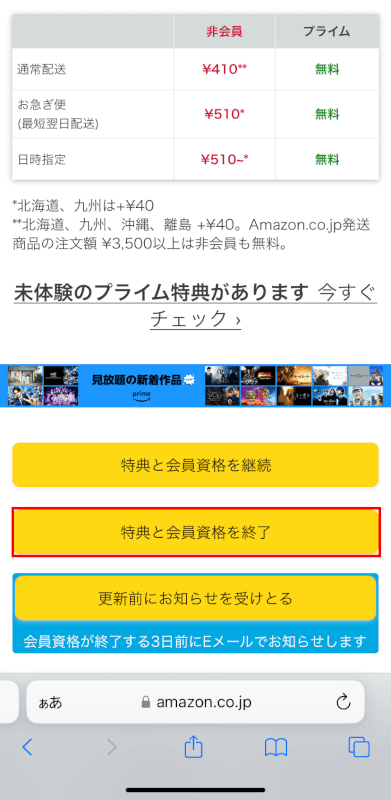
「特典と会員資格を終了」ボタンを押します。
「特典と会員資格を継続」ボタンを押すと、前の画面に戻り、解約の操作がキャンセルされます。
「更新前にお知らせを受けとる」ボタンを押すと、プライム会員の契約期間が終了する3日前にEメールにてお知らせが届くようになります。解約の操作はキャンセルされます。
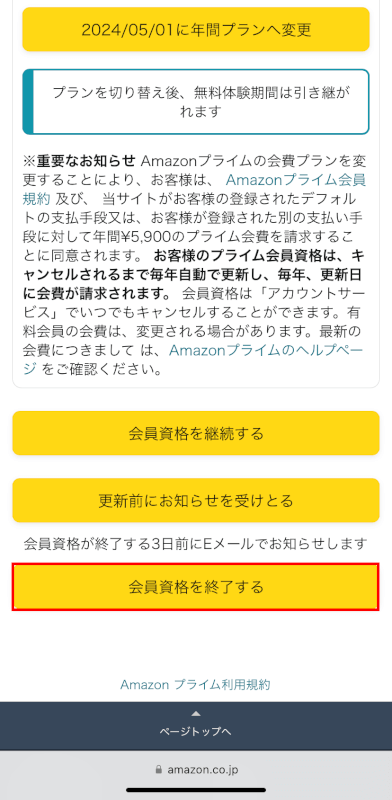
「会員資格を終了する」ボタンを押します。
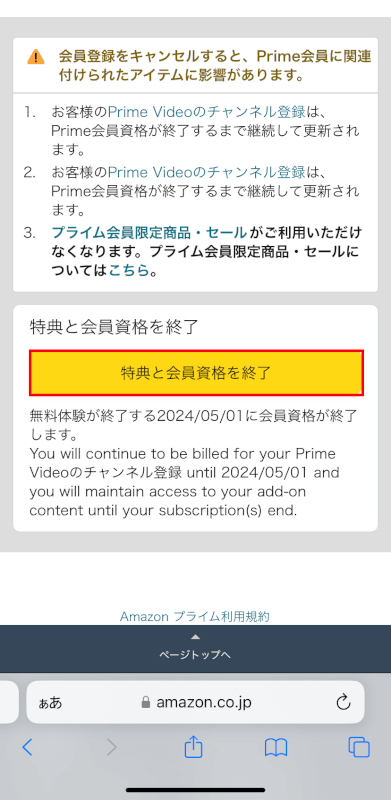
「特典と会員資格を終了」ボタンを押します。
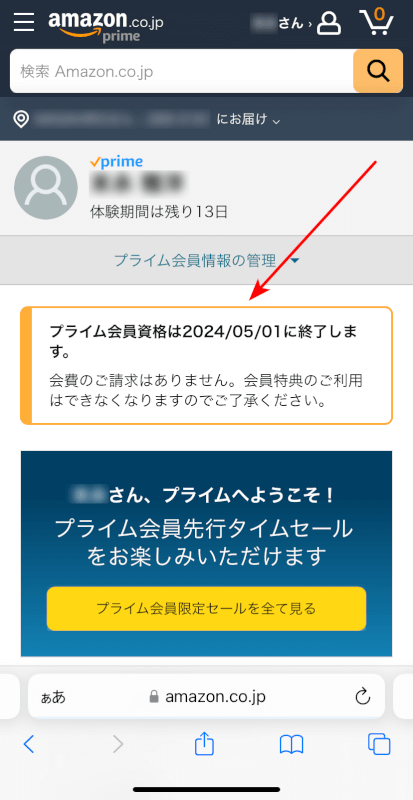
「プライム会員資格は(年月日)に終了します」というメッセージが表示されたら、プライム会員の解約は完了です。
PC(パソコン)
WebサイトからのPC(パソコン)の操作方法をご説明します。
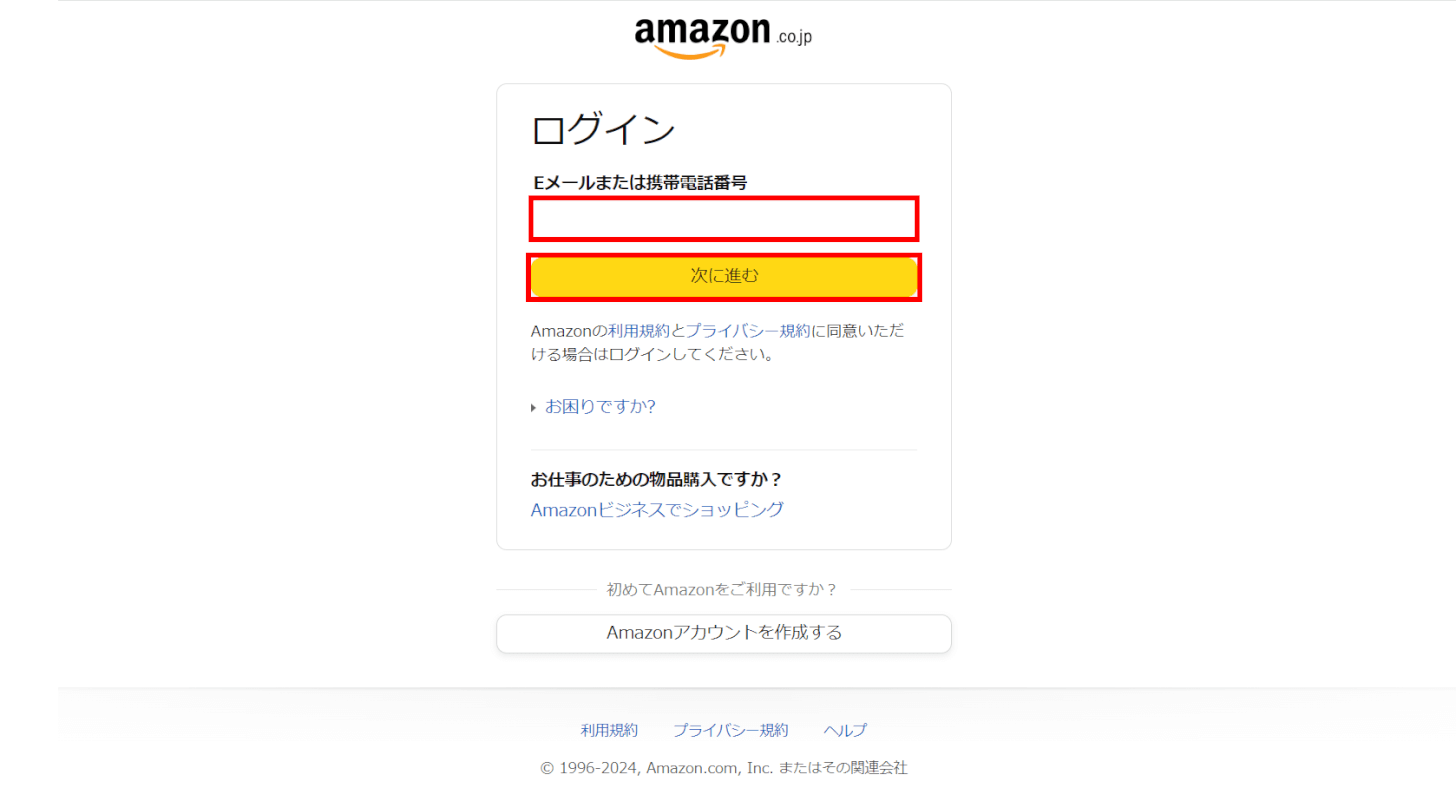
パソコンのブラウザで、上記のリンクからプライムメンバーシップの管理画面にアクセスします。
アカウントがログアウト状態だと、ログイン画面が表示されます。「Eメールアドレスまたは携帯電話番号」を入力して「次に進む」ボタンを押します。
ログイン状態の方は「STEP 3」へ進んでください。
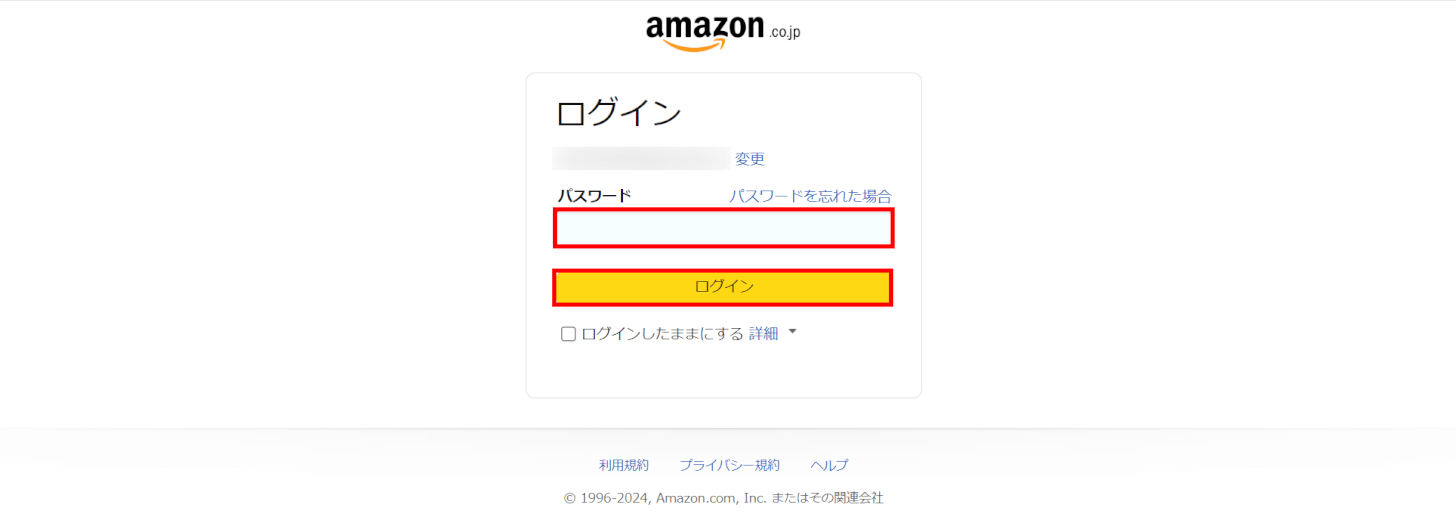
「Amazonのパスワード」に入力し、「ログイン」ボタンを押します。
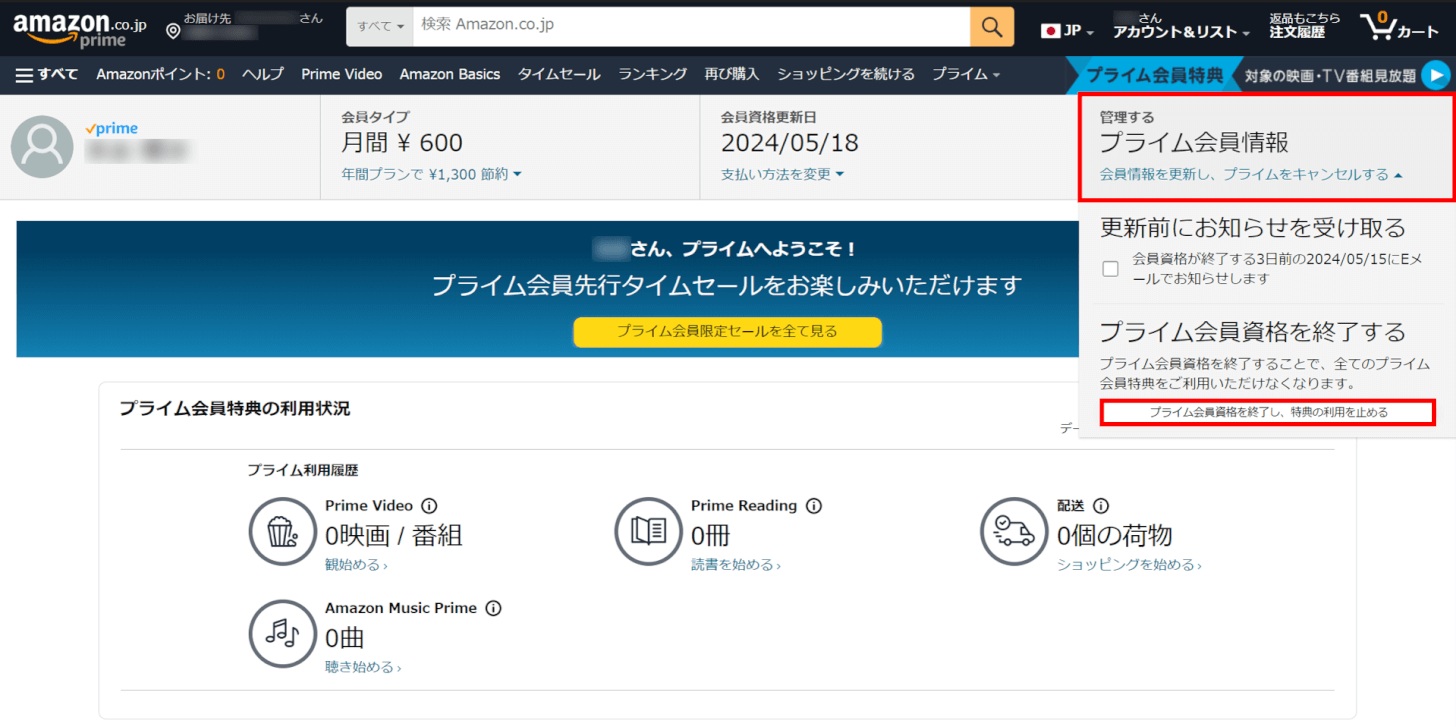
「管理する」の項目にある「プライム会員情報」を選択します。
「プライム会員資格を終了し、特典の利用を止める」ボタンを押します。
「更新前にお知らせを受け取る」にチェックを入れると、次回更新日の3日前にEメールにてお知らせが届きます。
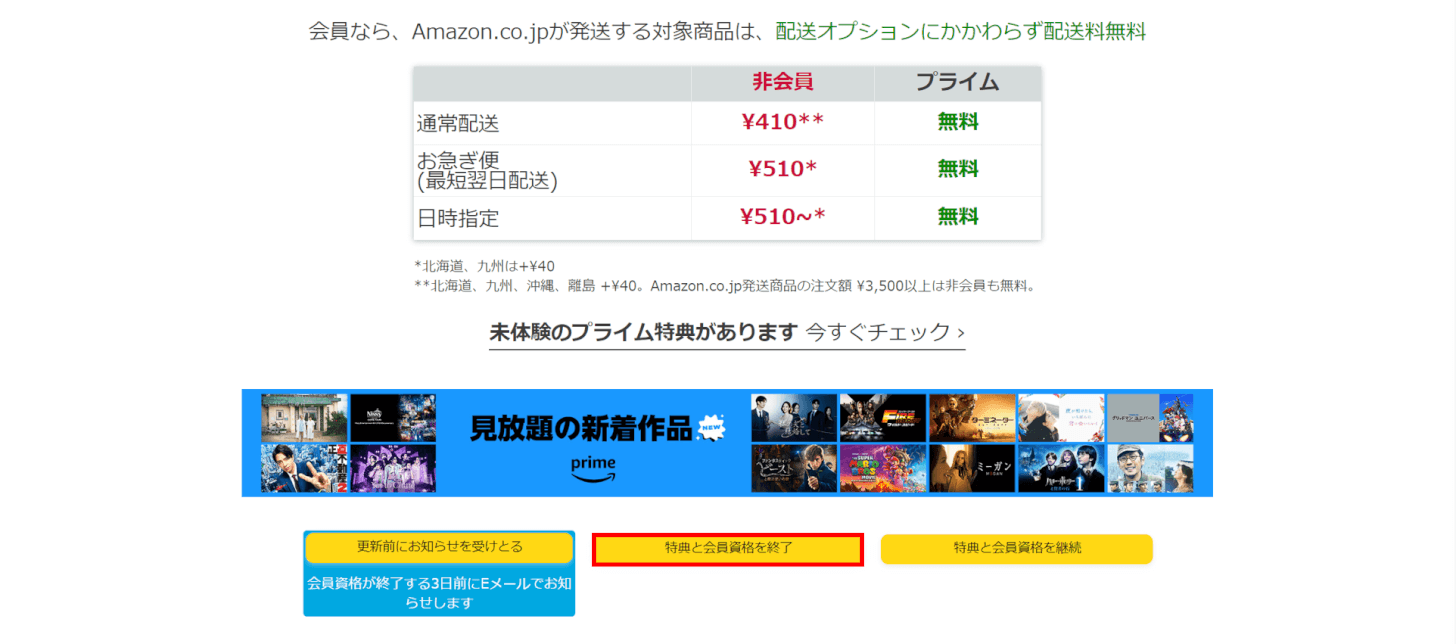
「特典と会員資格を終了」ボタンを押します。
「更新前にお知らせを受けとる」ボタンを押すと、プライム会員の契約期間が終了する3日前にEメールにてお知らせが届くようになります。解約の操作はキャンセルされます。
「特典と会員資格を継続」ボタンを押すと、前の画面に戻り、解約の操作がキャンセルされます。
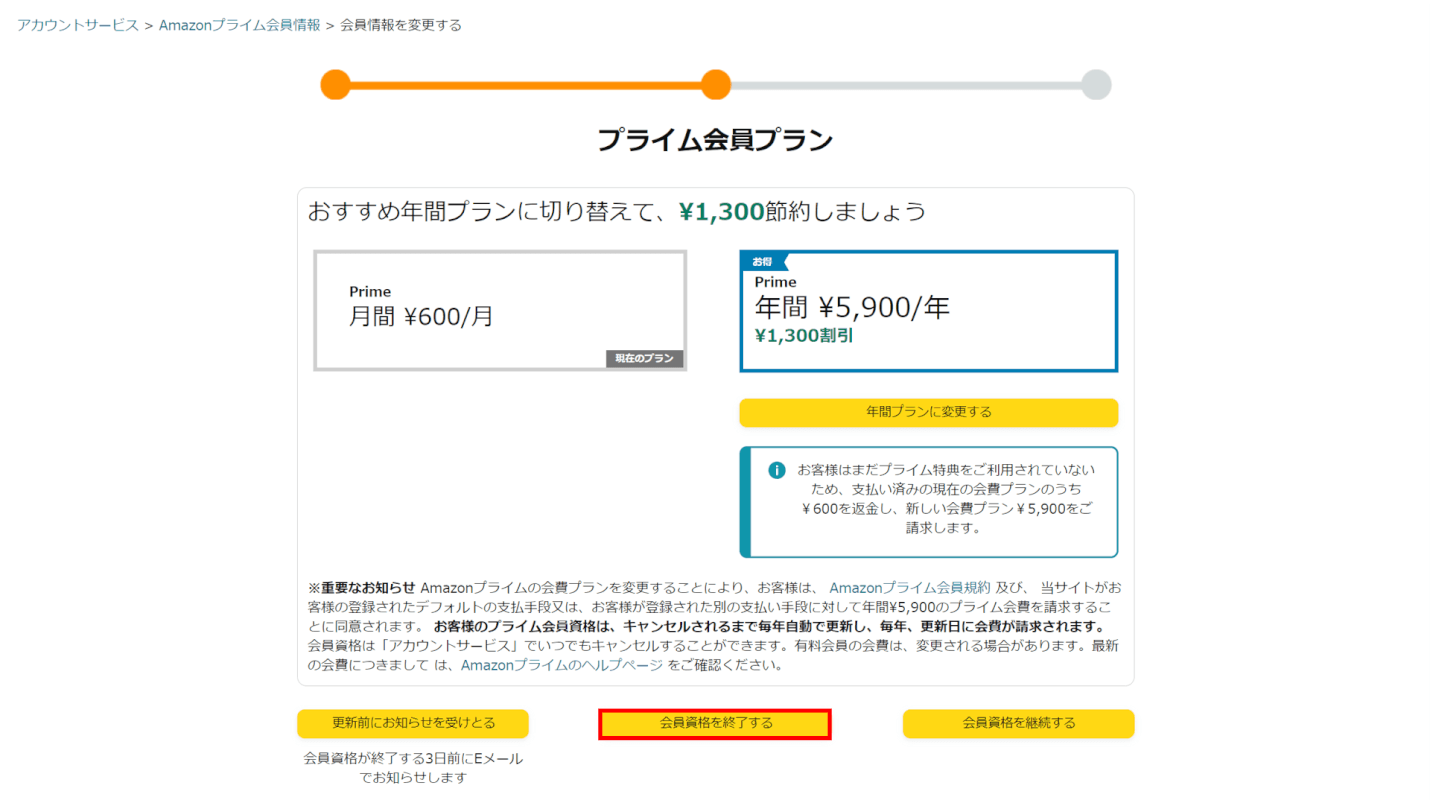
「会員資格を終了する」ボタンを押します。
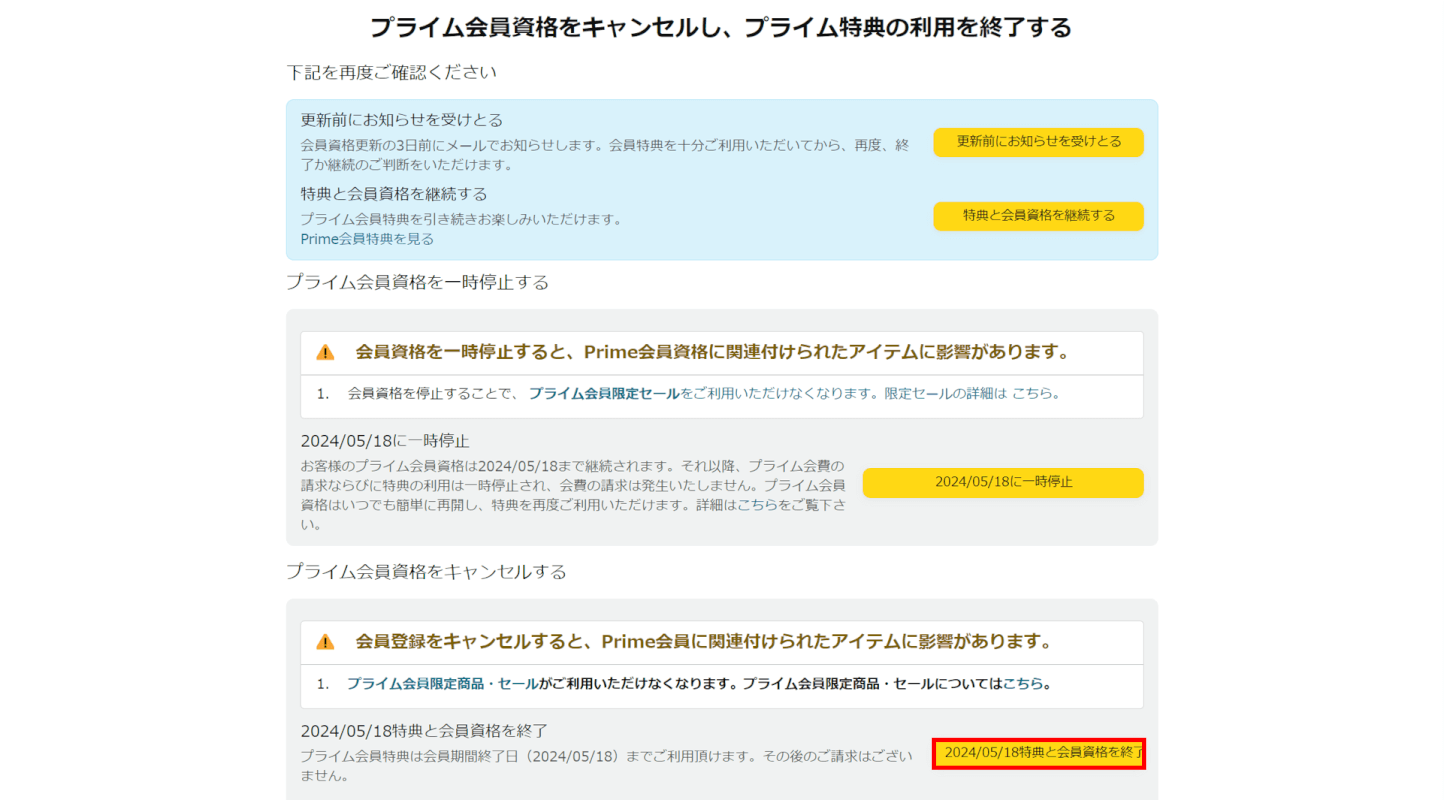
「(年/月/日)特典と会員資格を終了」ボタンを押します。
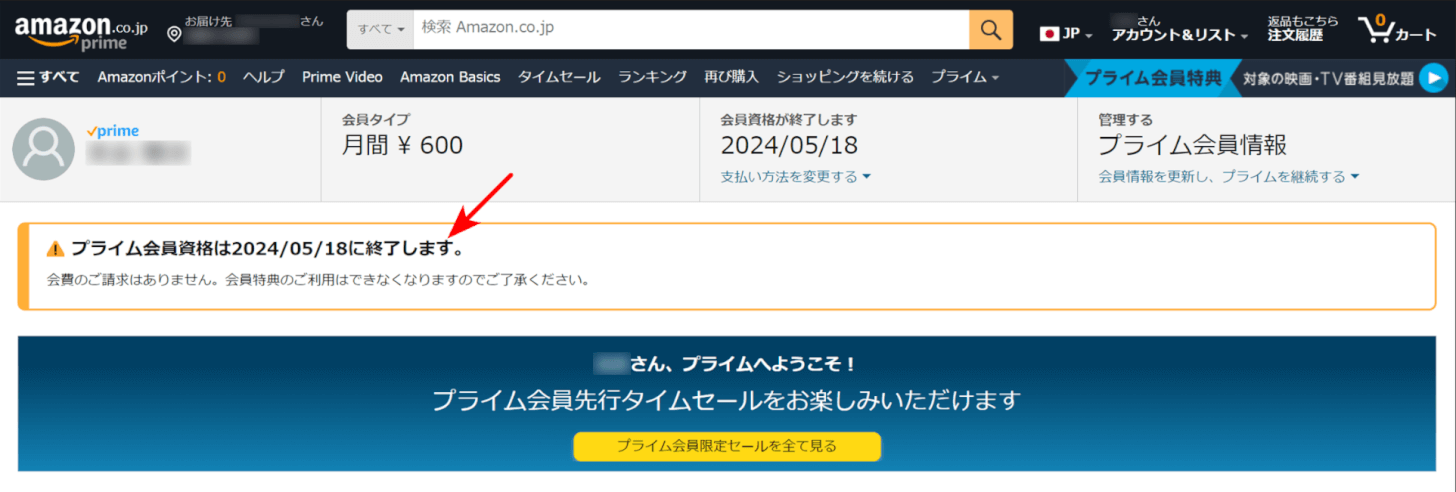
「プライム会員資格は(年月日)に終了します。」というメッセージが表示されたら、プライム会員の解約は完了です。
スマホアプリ
iPhoneのPrime Videoアプリから解約ができます。AndroidのPrime Videoアプリからは解約できません。
Androidの方は「Webサイト - iPhone/Android」を参考にブラウザからお試しください。
iPhone

iPhoneでPrime Videoアプリの「アイコン」を押します。
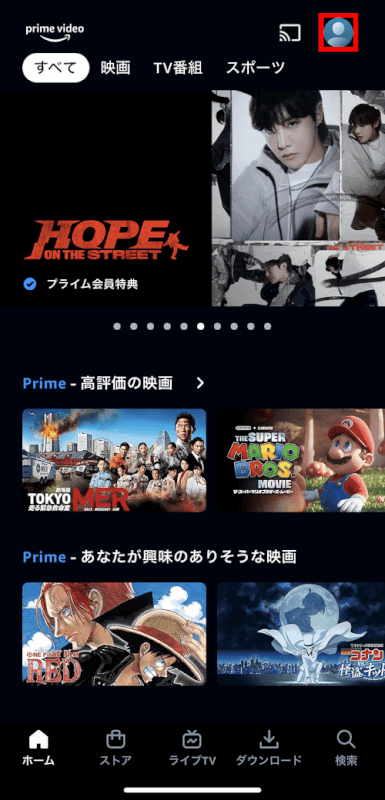
画面右上のプロフィールアイコンを選択します。
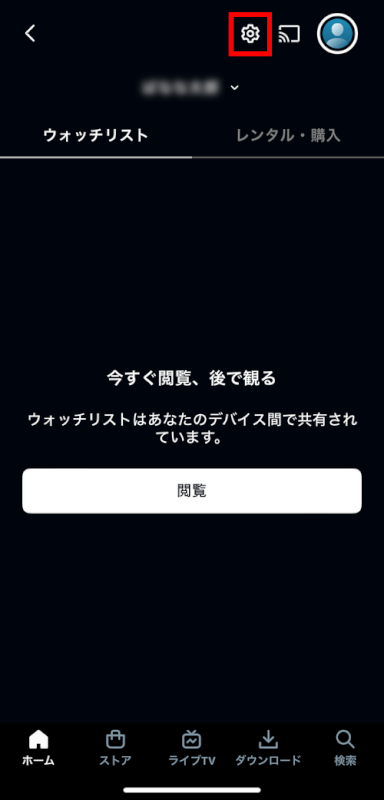
歯車アイコンを選択します。
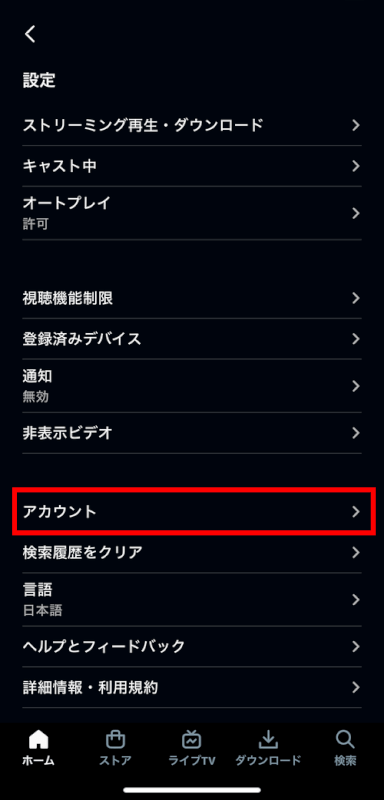
「アカウント」を選択します。
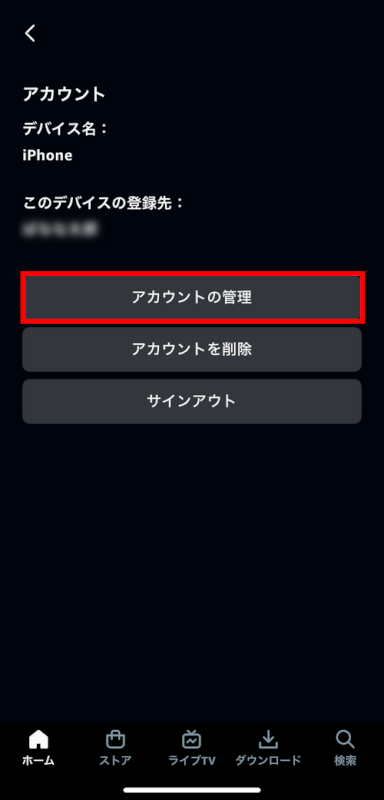
「アカウントの管理」ボタンを押します。
「アカウントを削除」ボタンを押すと、Amazonアカウントを閉鎖する手続きに進みますのでご注意ください。
「サインアウト」ボタンを押すと、プライムビデオからサインアウトできます。
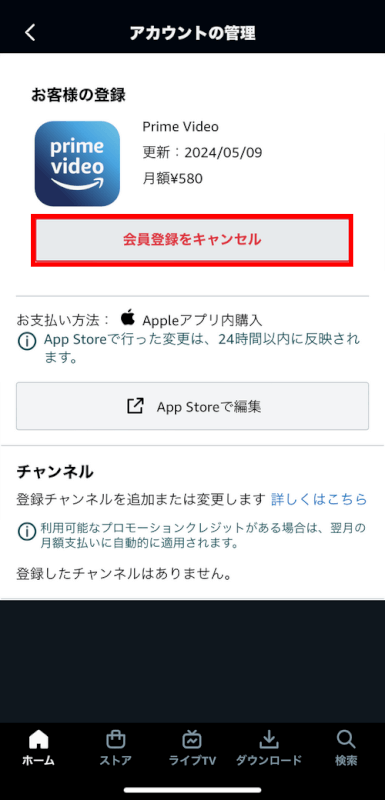
Prime Videoの「会員登録をキャンセル」ボタンを押します。
「App Storeで編集」ボタンを押すと、自動でApp Storeの「サブスクリプション」に移動します。
iPhoneのPrime Videoアプリからプライムビデオの会員登録をした場合、「会員登録をキャンセル」「App Storeで編集」どちらのボタンからでも解約可能です。
Webサイトからプライムビデオの会員登録をした場合、「App Storeで編集」ボタンからは解約できません。必ず「会員登録をキャンセル」ボタンから解約するようにしてください。
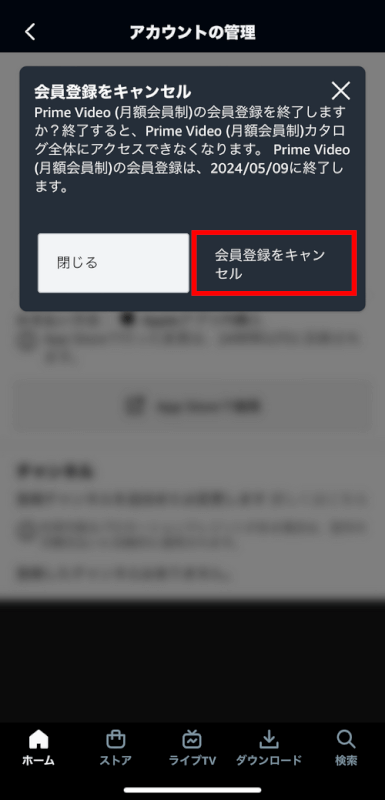
「会員登録をキャンセル」が表示されますので、内容を確認し「会員登録をキャンセル」ボタンを押します。
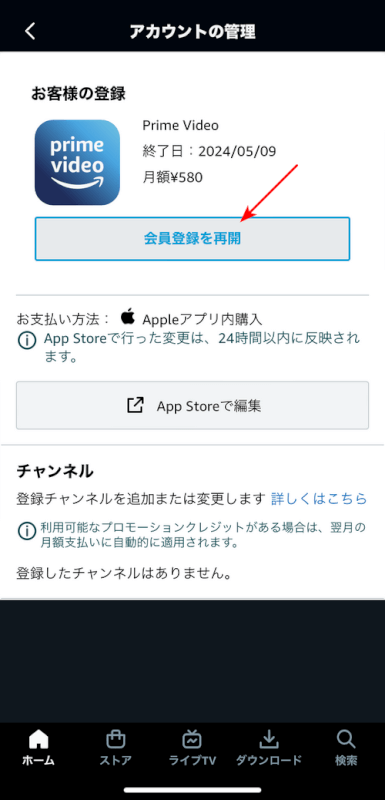
ボタンの表示が「会員登録を再開」に変更されていれば、プライムビデオの解約は完了です。
電話
Webサイトやアプリでの操作に不安がある場合や、確実に解約したことを確認したい場合、またオペレーターに直接問い合わせたいことがある場合は電話で解約手続きをしましょう。
電話で解約するには、Webサイトやアプリからカスタマーサービスに折り返しの電話をリクエストします。
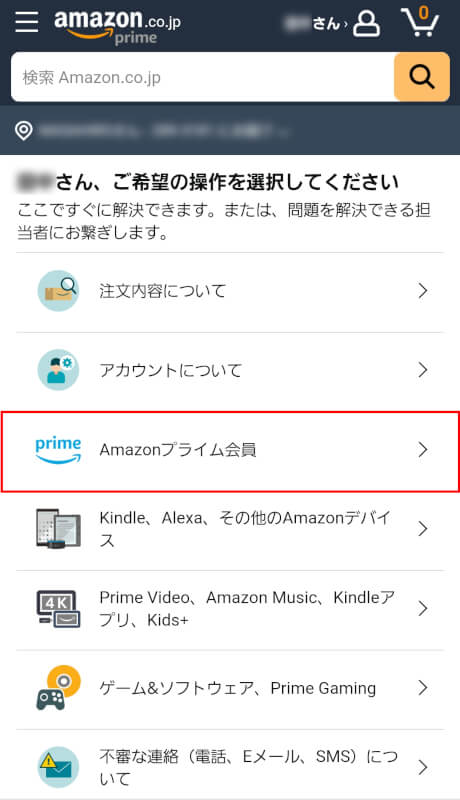
iPhone/Androidのブラウザで、上記のリンクからカスタマーサービスにアクセスし、「Amazonプライム会員」を選択します。
ログインしていない場合は、メールアドレス(または電話番号)とパスワードを入力してログインします。
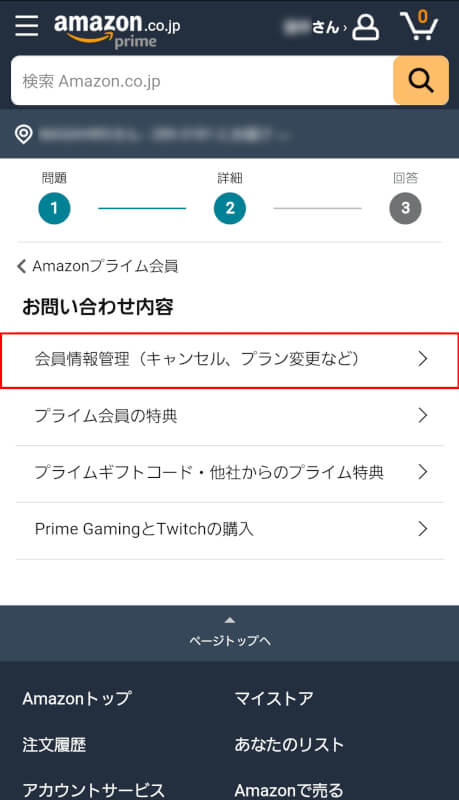
お問い合わせ内容が表示されます。
「会員情報管理(キャンセル、プラン変更など)」を選択します。
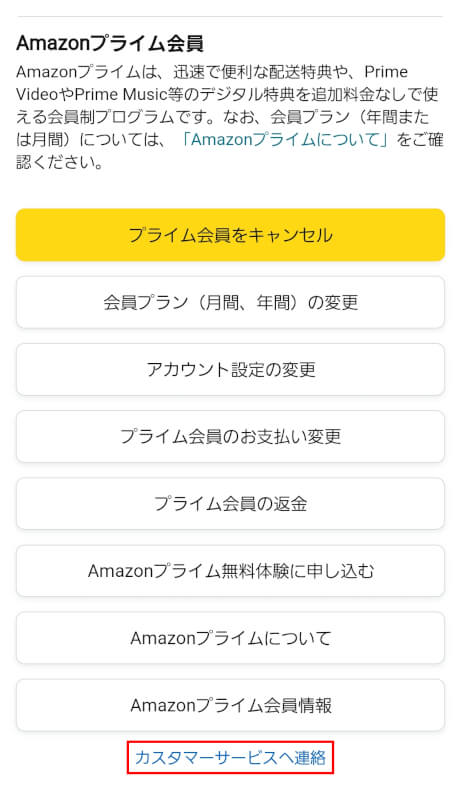
「カスタマーサービスへ連絡」を押します。
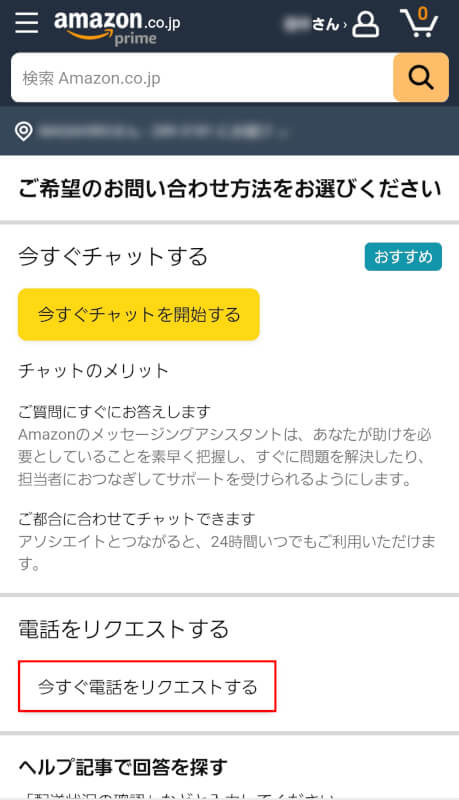
「今すぐ電話をリクエストする」ボタンを押します。
「今すぐチャットを開始する」ボタンを押すと、オペレーターとチャットで会話できます。
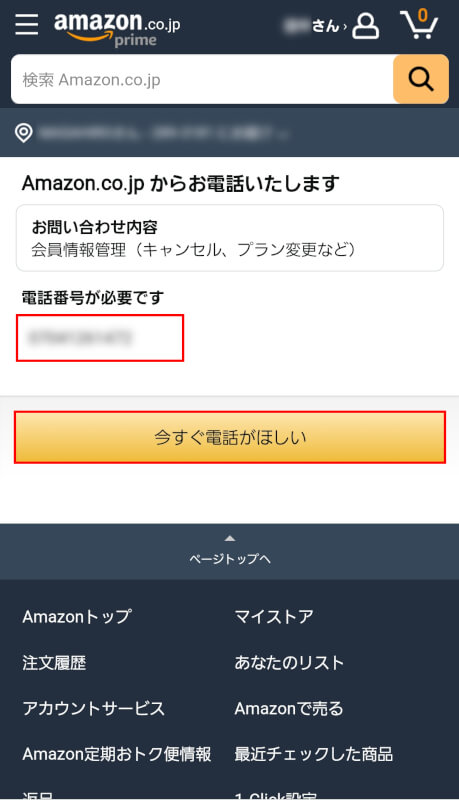
電話番号を入力して、「今すぐ電話がほしい」ボタンを押します。
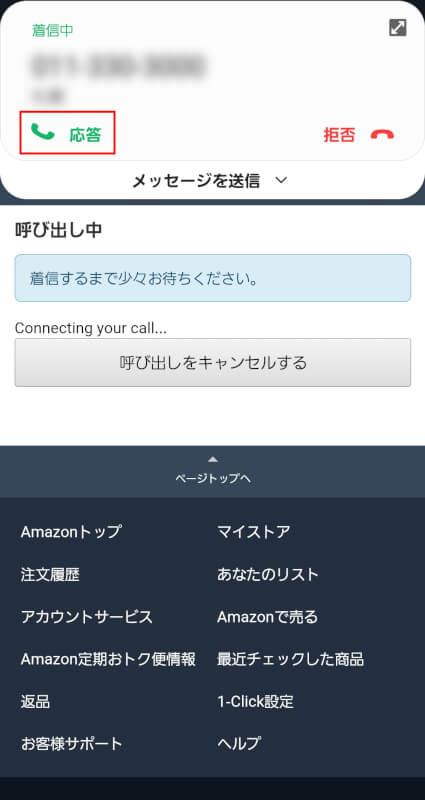
Amazonから着信があります。自動音声に従って手続きを進めましょう。
「すぐ解約するには1、次の契約更新日でキャンセルするには2、その他のお問い合わせは8を押してください」という旨の案内があるので任意の番号を押します。
「1」の場合は即時解約になるため、解約と同時にプライム特典が利用できなくなります。
今回は「2」を押しました。「ご確認ありがとうございます。」との音声が流れて、解約手続きが完了し自動音声が終了します。
オペレーターに問い合わせたいことがある場合は「8」を押してください。
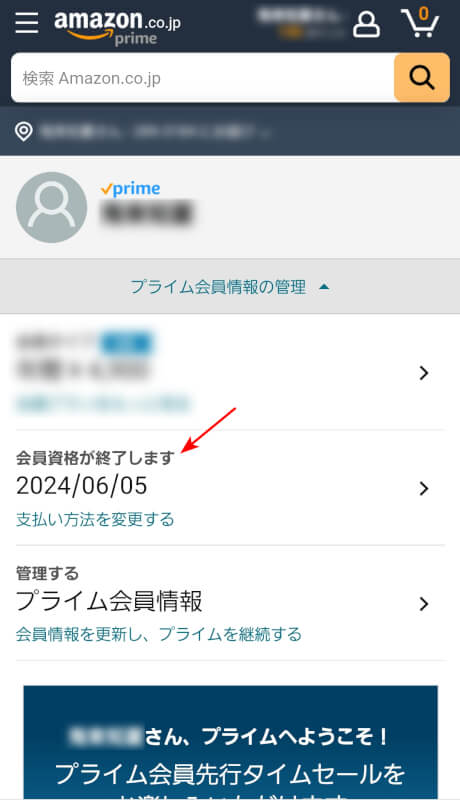
Amazonプライム会員情報にアクセスし、次回の契約更新日に「会員資格が終了します」と表示されているのが確認できれば解約できています。
もし電話の際、自動音声で「1」を押して即時解約している場合は、プライム会員ではないと表示されます。
Amazonプライムビデオの解約ができない場合
テレビ(Fire TV Stick)から解約しようとしている
Fire TV StickからはAmazonプライムビデオを解約できません。その他のテレビからも解約はできません。
解約する場合は、Webサイトもしくはスマホアプリから行いましょう。
ログインしているアカウントが違う
ログインしているアカウントが違う場合、Amazonプライムビデオへの登録自体が表示されません。必ずログインしているアカウントが正しいか確認しましょう。
Apple経由のサブスクリプションを解約していない
iPhoneのPrime VideoアプリでAmazonプライムビデオの解約ができない場合は、iPhoneのサブスクリプション設定を確認してください。
iPhoneのApple ID経由でお支払いを行った場合、以下の手順でサブスクリプション設定からもプライムビデオを解約できます。
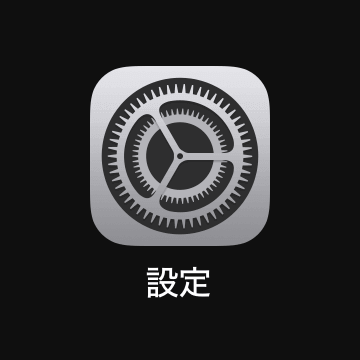
iPhoneで設定アプリの「アイコン」を押します。
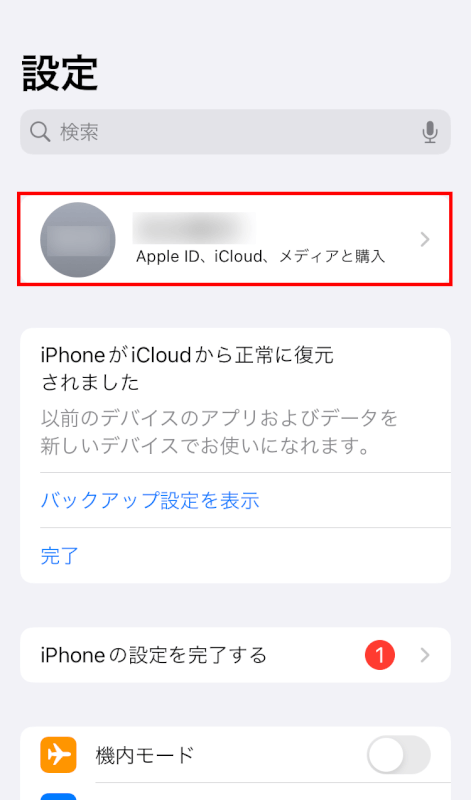
アカウント名を選択します。
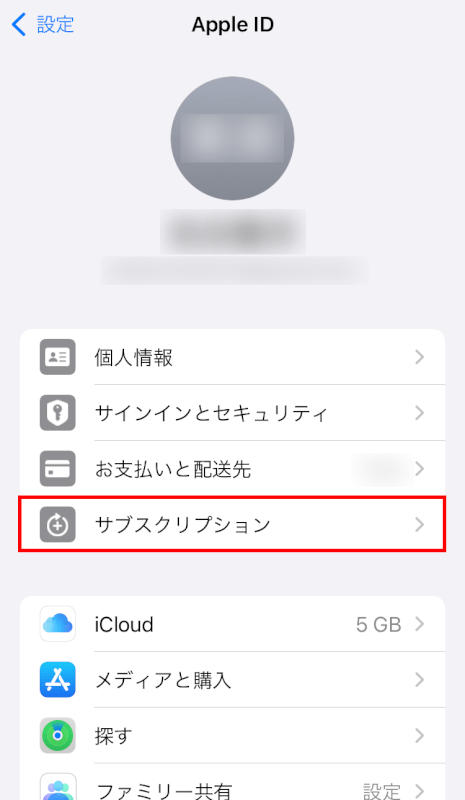
「サブスクリプション」を選択し、定期購読の管理(サブスクリプションの管理)にアクセスします。
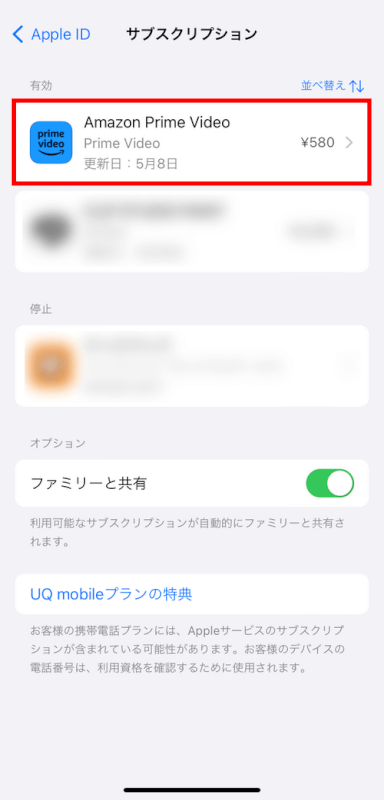
「Amazon Prime Video」を選択します。
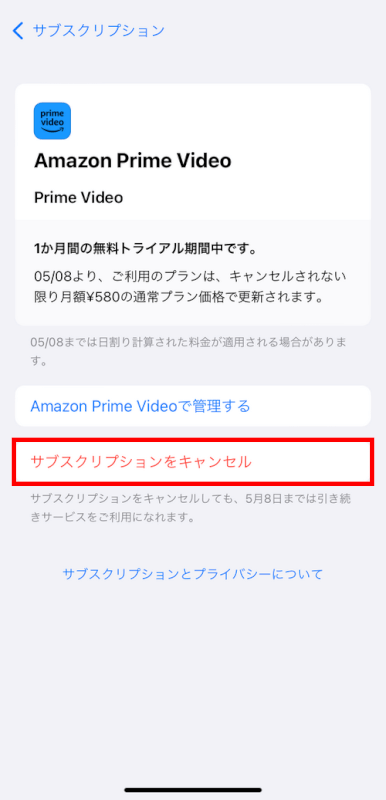
「サブスクリプションをキャンセル」を押します。
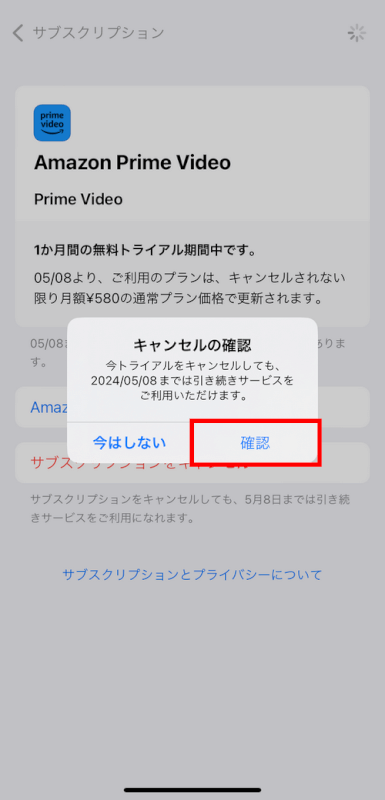
「キャンセルの確認」画面が表示されるので、「確認」を選択してサブスクリプションのキャンセルをします。
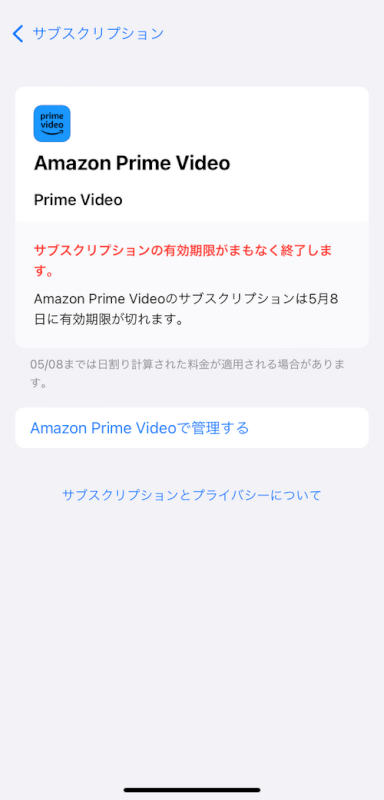
「サブスクリプションの有効期限がまもなく終了します。」と赤字で表示されます。
この画面が表示されていれば、キャンセル(解約)できています。
